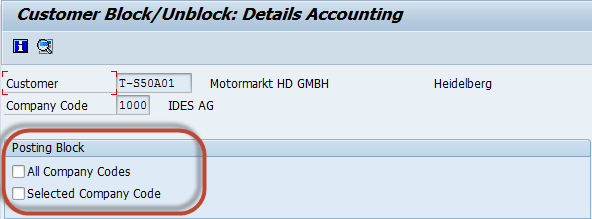Οδηγός βασικών δεδομένων πελατών: Δημιουργία, Εμφάνιση, Αποκλεισμός, Διαγραφή SAP
Σε αυτό το σεμινάριο, θα μάθετε-
- Πώς να δημιουργήσετε δεδομένα κύριου πελάτη
- Τρόπος εμφάνισης αλλαγών στο Customer Master
- Πώς να αποκλείσετε ή να διαγράψετε έναν πελάτη
Πώς να δημιουργήσετε δεδομένα κύριου πελάτη
Βήμα 1) Εισαγάγετε τον κωδικό συναλλαγής FD01 στο SAP Πεδίο εντολών
Βήμα 2) Στην αρχική οθόνη, Enter
- Επιλέξτε Ομάδα λογαριασμών
- Εισαγάγετε το μοναδικό αναγνωριστικό πελάτη σύμφωνα με το εύρος αριθμών στην Ομάδα λογαριασμών
- Εισαγάγετε τον κωδικό της εταιρείας στον οποίο θέλετε να δημιουργήσετε τον πελάτη
Βήμα 3) πατήστε Enter
Βήμα 4) Στην επόμενη οθόνη, επιλέξτε Καρτέλα Διεύθυνση Εισαγάγετε τα ακόλουθα
- Εισαγάγετε το όνομα του πελάτη
- Εισαγάγετε τον όρο αναζήτησης, για αναζήτηση του αναγνωριστικού πελάτη
- Εισαγάγετε τον αριθμό οδού/οικίας
- Εισαγάγετε ταχυδρομικό κώδικα/Πόλη
- Εισαγάγετε Χώρα/Περιοχή
Βήμα 5) Επιλέξτε τη σελίδα της καρτέλας "Δεδομένα ελέγχου" Εισαγάγετε την εταιρική ομάδα εάν ο πελάτης ανήκει σε μια εταιρική ομάδα, εισαγάγετε το κλειδί ομάδας
Βήμα 6) Επιλέξτε Κουμπί δεδομένων κωδικού εταιρείας
Βήμα 7) Επιλέξτε την καρτέλα Διαχείριση λογαριασμού Εισαγάγετε τον λογαριασμό συμφωνίας
Βήμα 8) Επιλέξτε την καρτέλα Συναλλαγή πληρωμής Εισαγάγετε Όρους πληρωμής
Βήμα 9) Επιλέξτε Αποθήκευση
Βήμα 10) Ελέγξτε τη γραμμή κατάστασης για να δείτε τη δημιουργία των δεδομένων πελάτη
Τρόπος εμφάνισης αλλαγών στο Customer Master
Βήμα 1) Εισαγάγετε τον κωδικό συναλλαγής FD04 στο SAP Πεδίο εντολών
Βήμα 2) Στην επόμενη οθόνη, Πληκτρολογήστε τα ακόλουθα
- Εισαγάγετε τον αριθμό λογαριασμού πελάτη
- Εισαγάγετε τον κωδικό της εταιρείας
Βήμα 3) Στην επόμενη οθόνη, επιλέξτε το πεδίο από τη λίστα των πεδίων που έχουν αλλάξει
Βήμα 4) Στην επόμενη οθόνη, δημιουργείται Λίστα με Νέα τιμή και Παλαιά τιμή του πεδίου
Πώς να αποκλείσετε ή να διαγράψετε έναν πελάτη
- Πώς να αποκλείσετε έναν πελάτη
- Πώς να διαγράψετε έναν πελάτη
Αποκλεισμός Πελάτη
Βήμα 1) Εισαγάγετε τον κωδικό συναλλαγής FD05 στο SAP Πεδίο εντολών
Βήμα 2) Στην επόμενη οθόνη, Πληκτρολογήστε τα ακόλουθα
- Εισαγάγετε το αναγνωριστικό πελάτη για αποκλεισμό
- Εισαγάγετε τον Εταιρικό Κωδικό του Πελάτη για τον οποίο πρόκειται να αποκλειστούν τα δεδομένα του εταιρικού κωδικού
Βήμα 3) Στην επόμενη οθόνη, ελέγξτε την ένδειξη αποκλεισμού για τα δεδομένα που πρόκειται να αποκλειστούν
Βήμα 4) Πατήστε το κουμπί 'Αποθήκευση', για να προχωρήσετε στο Block
Διαγραφή Πελάτη
Βήμα 1) Εισαγάγετε τον κωδικό συναλλαγής FD06 στο SAP Πεδίο εντολών
Βήμα 2) Στην επόμενη οθόνη, Πληκτρολογήστε τα ακόλουθα
- Εισαγάγετε το αναγνωριστικό πελάτη για διαγραφή
- Εισαγάγετε τον Εταιρικό Κωδικό του Πελάτη για τον οποίο πρόκειται να Διαγραφούν τα Δεδομένα Κωδικού Εταιρείας
Βήμα 3) Στην επόμενη οθόνη, ελέγξτε την ένδειξη μπλοκ για τα δεδομένα που πρόκειται να διαγραφούν
Βήμα 4) Πατήστε το κουμπί 'Αποθήκευση', για να προχωρήσετε στη Διαγραφή